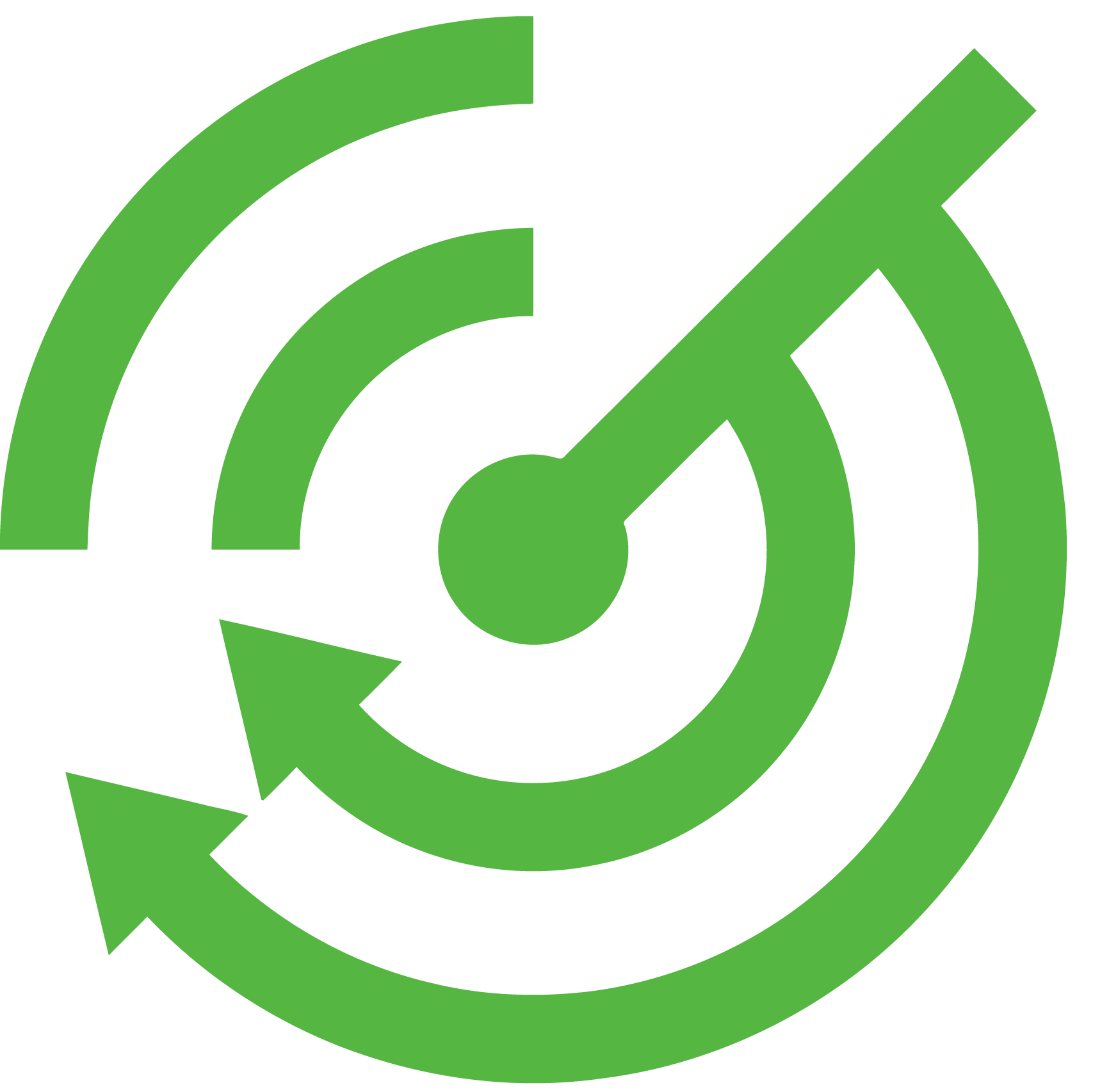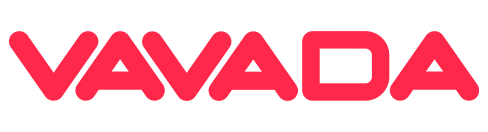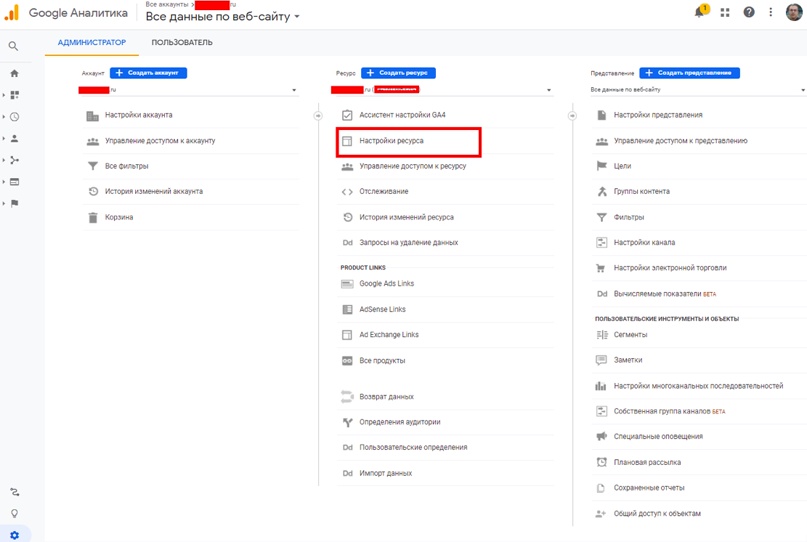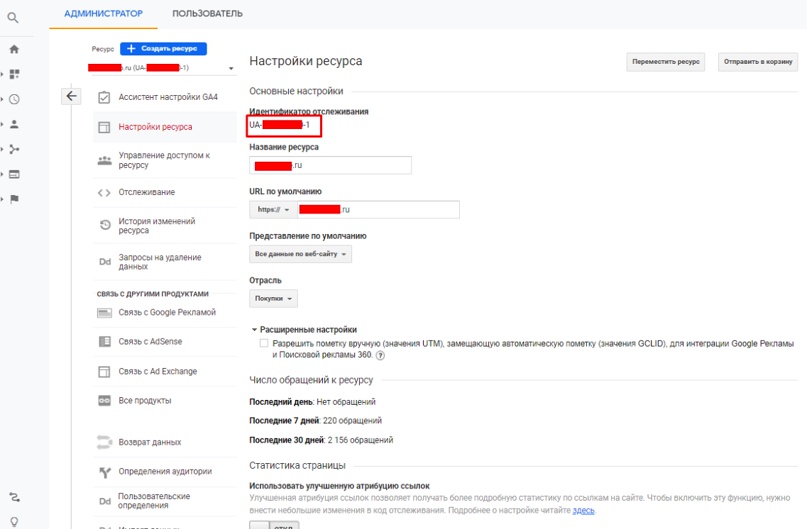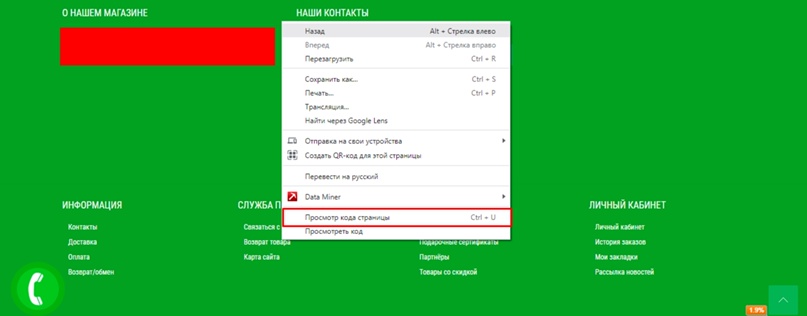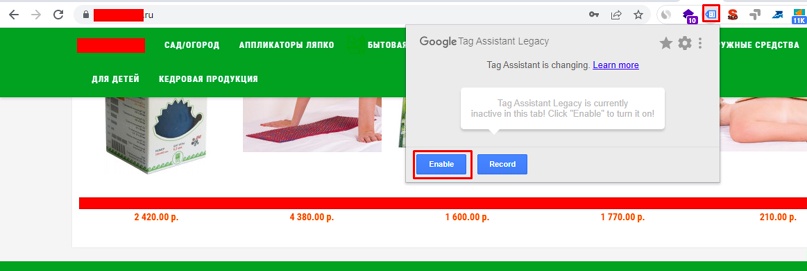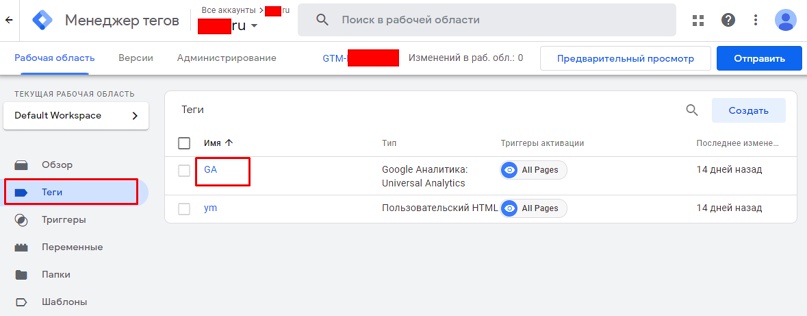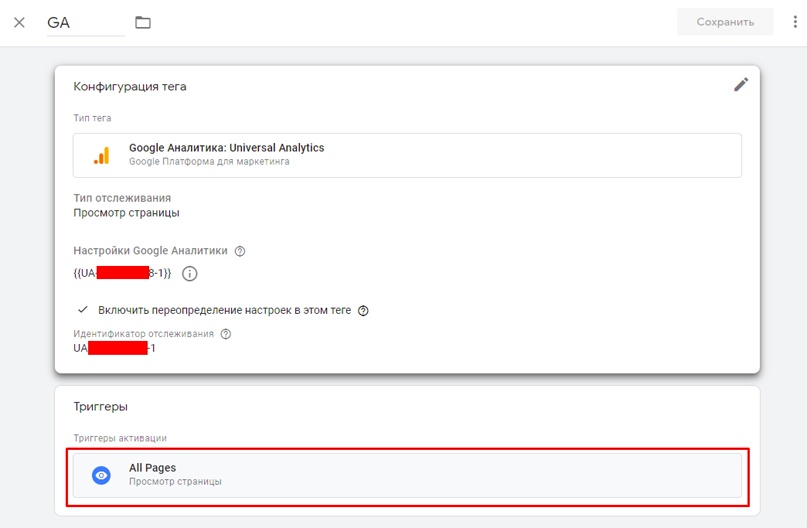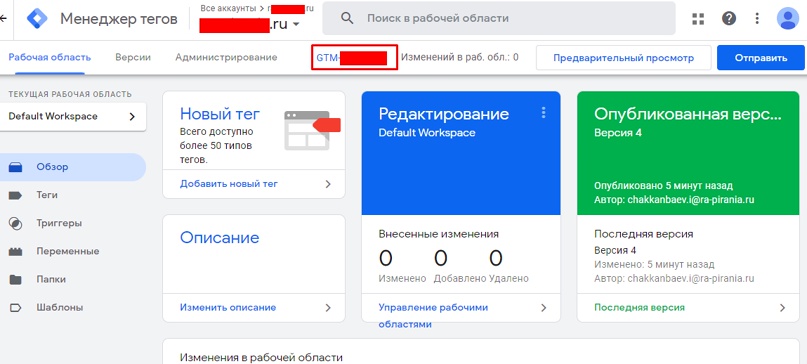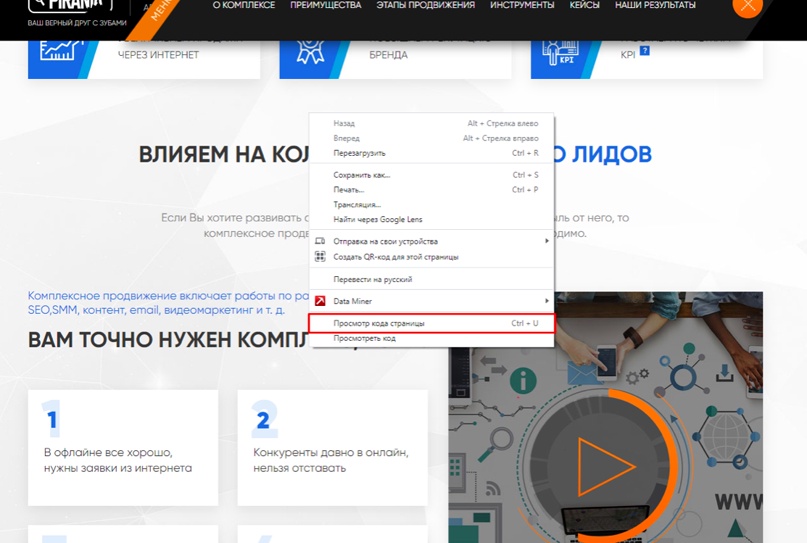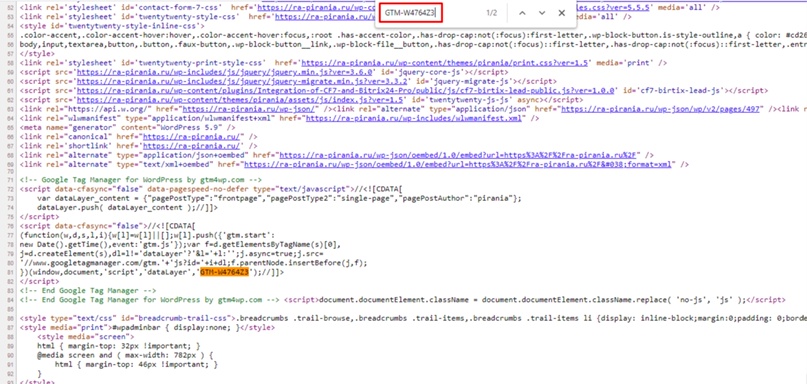Для того, чтобы получать корректные данные и интегрировать сквозную аналитику, необходимо установить на посадочные страницы сайта счетчик. Многие используют Google Analytics, у кого-то в связке работают несколько счетчиков. Но проблема может заключаться в том, что рекламодатель уверен – счетчик поставлен и работает корректно, а на самом деле простая проверка покажет, что данные собираются неправильно и необходимо внести изменения.
Узнать о том, правильно ли установлен счетчик, можно несколькими способами.
1. Без Google Tag Manager – при помощи расширения, веб-версии и напрямую через код.
2. Непосредственно при помощи Google Tag Manager.
Веб-версия Google Analytics
Необходимо открыть свой сайт и рядом открыть веб-версию, авторизоваться в аккаунте GA. Там есть функция прямо на главной странице – возможность отслеживать посещения сайта в реальном времени.
В этом отчете должно быть зарегистрировано посещение сайта непосредственно вами. Если этот вход есть – все настроено правильно.
Этот способ считается наиболее простым и доступным.
Расширение GA
В магазине Chrome расширение GA называется Page Analytics. После установки расширения у пользователя появится возможность наблюдать статистику посещения сайта в реальном времени. Расширение после авторизации установит панель, на которой есть счётчик Real-time. Вот именно на нем и можно зафиксировать свое посещение, как и в предыдущем случае.
Непосредственно через код
Способ немного сложнее, но если что-то не в порядке с двумя предыдущими вариантами, можно проверить так. Это позволяет точно установить, в чем проблема отображения статистики.
Нужно зайти в «Администратор» и найти «Настройки ресурса».
Там будет код UA-XXXXXXXXX-X, который необходимо будет скопировать.
Это специальный идентификатор, который отслеживает посещения сайта. Теперь нужно открыть сам сайт и правой мышкой выбрать в меню «Просмотр кода».
Теперь в строку поиска нужно ввести этот идентификатор. Если он находится на сайте, то будет вписан в поле <script>.
Через Google Tag Manager
Для работы с этим инструментом потребуется расширение Tag Assistant. Установив его, следует перейти на сайт, нажать на расширение и включить его «Enable».
Теперь будет видно, какие счетчики установлены на сайт и работают.
Но даже, если Google Analytics виден в контейнере расширения, осталось проверить, насколько хорошо он работает и показывает статистику.
Для этого в Google Tag Manager проверяем, добавлен ли правильный тег для GA.
Заходим в менеджер тегов и проверяем эту информацию в разделе «теги». Там же следует зайти в раздел «Триггеры активации» – там должны указаны All pages, чтобы счетчик корректно работал на всех страницах.
Там же, кстати, будет отображаться идентификатор, который описан в предыдущем способе и показан в формате UA-XXXXXXXXX-X.
Именно здесь следует внести изменения, например, если счетчик охватывает не все страницы.
Что нужно знать еще?
Данные в порядке, но счетчик работает неправильно (не показывает ваше посещение). Почему это может быть?
Если речь про Google Tag Manager, то код GTM должен быть на сайте. Где его взять? В менеджере тегов нужно найти идентификатор (его начало выглядит как GTM-).
Затем следует зайти на сайт (или посадочную страницу, которую нужно проверить и в меню правой кнопки мыши просмотреть код.
В поиск вбиваем этот идентификатор и ищем, есть ли совпадение. В поиске должно быть не менее двух совпадений с кодом GTM. Если его нет, то на сайт он не добавлен.
👍🏻 Инфа была полезной? Тогда скорее подписывайтесь на наши соц. сети и будьте в курсе всех новостей!
![]()
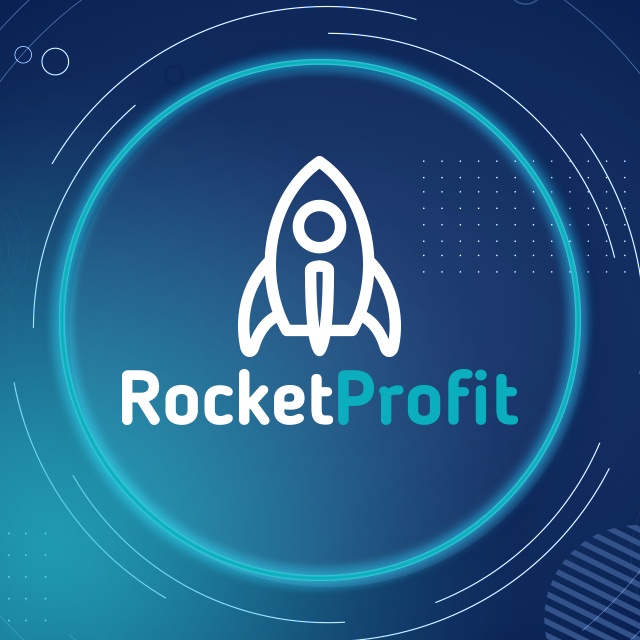
Блог партнерской программы RocketProfit – международная товарная CPA-сеть с разнообразными ГЕО (Европа, Азия, ЛАТАМ и Африка), эксклюзивными авторскими офферами (физ.товары и нутра), высокими ставками до 50$ и отзывчивыми менеджерами, которые 24/7 готовы помочь.